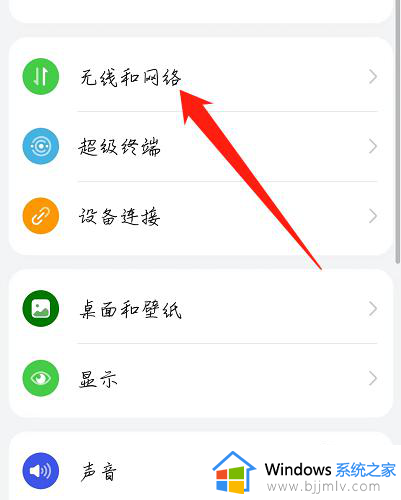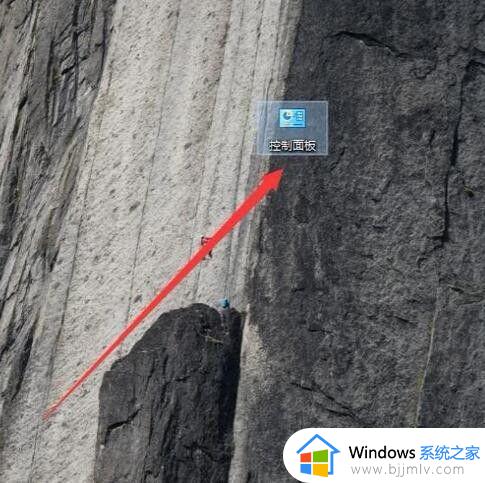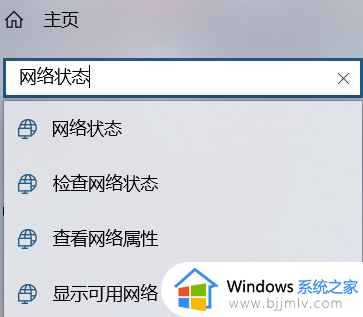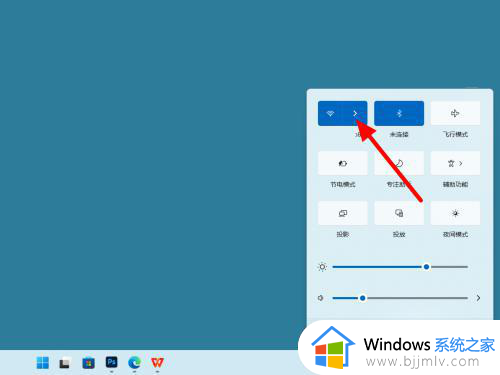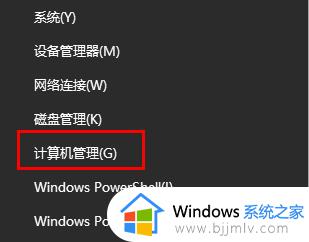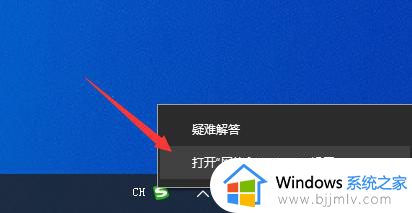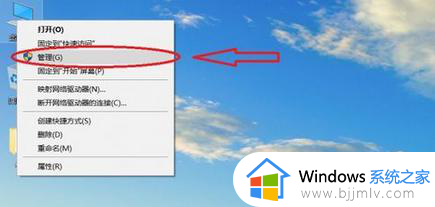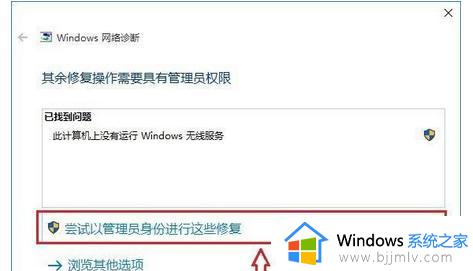电脑没网络怎么连接手机热点 电脑没网怎样连接手机热点上网
更新时间:2024-07-04 17:24:29作者:runxin
在电脑没有宽带网络连接的情况下,用户也可以连接区域内覆盖的无线网络,当然有时也会遇到区域没有无线网络的问题,因此就需要通过手机开启热点功能来实现电脑网络的连接设置,那么电脑没网络怎么连接手机热点呢?这里小编就给大家介绍的电脑没网怎样连接手机热点上网相关内容。
具体方法如下:
1、打开手机的设置,点击“其他网络与连接”。
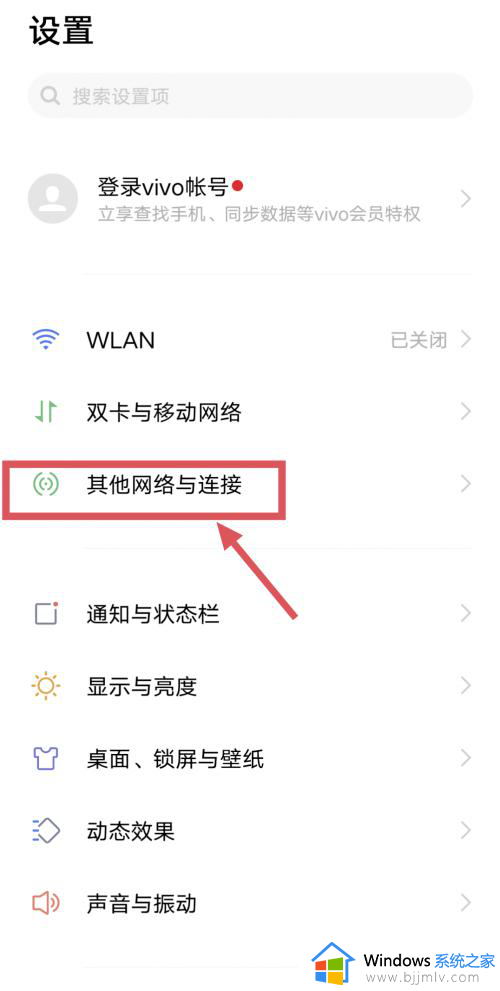
2、在其他网络与连接页面,点击“个人热点”。
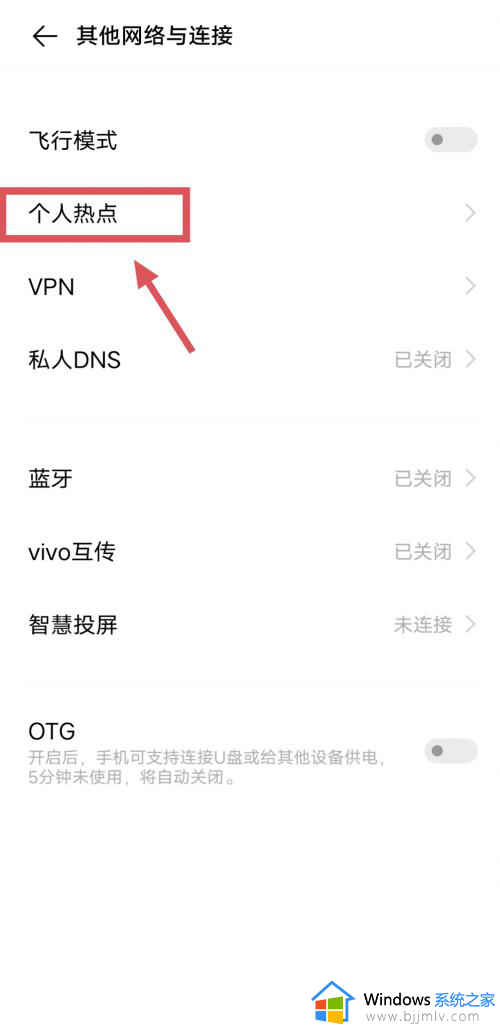
3、打开“个人热点”,记住热点名称和密码。
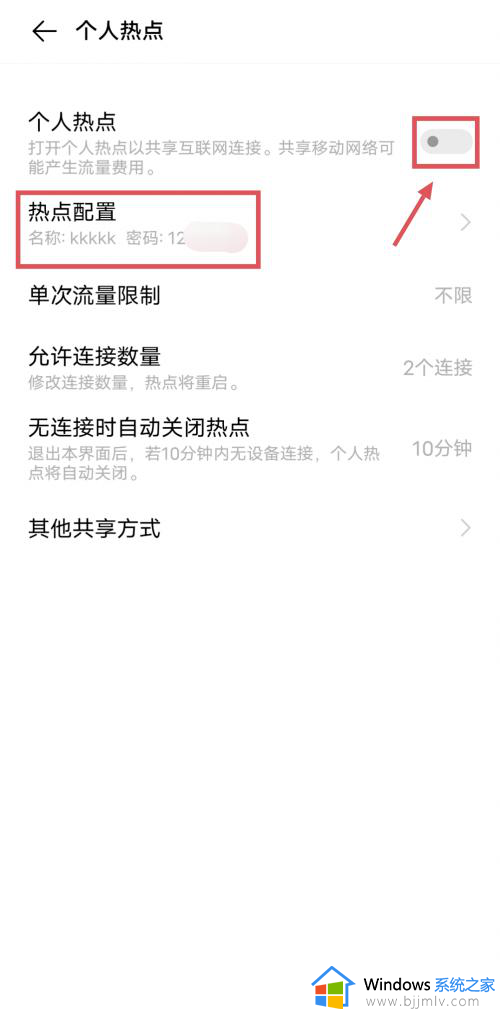
4、电脑点击右下角的网络图标,进入网络页面,点击热点名称,再点击“连接”。
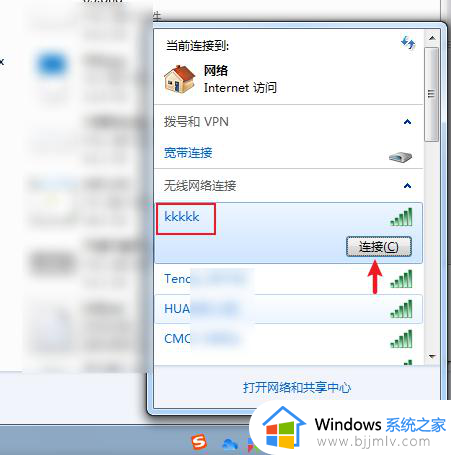
5、输入热点的密码,再点击“确定”。
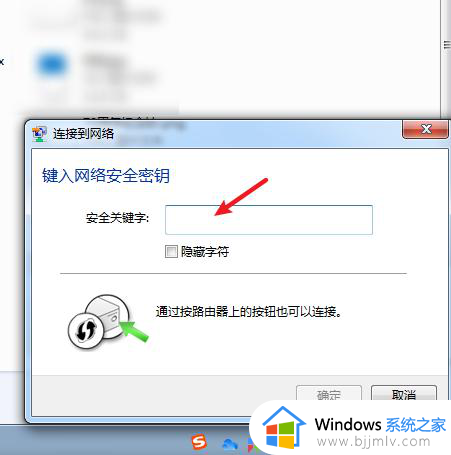
6、完成后,就可以看到已经看到电脑已经连接手机热点了。
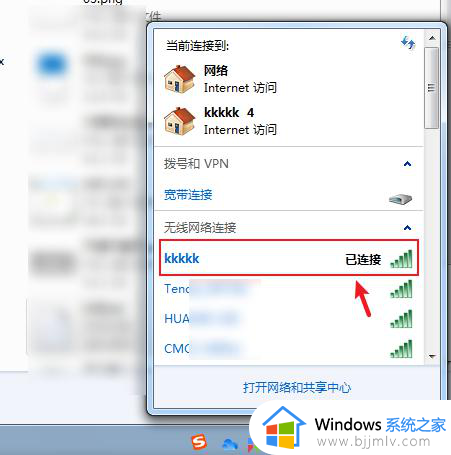
以上就是小编告诉大家的电脑没网怎样连接手机热点上网相关内容了,还有不清楚的用户就可以参考一下小编的步骤进行操作,希望本文能够对大家有所帮助。